电脑无法访问启动设备蓝屏修复方法 Win10无法访问启动设备错误是什么情况?
电脑无法访问启动设备蓝屏修复方法分享
Windows10用户经常在他们的系统上遇到错误屏幕,告诉他们他们的PC出现了问题,需要重新启动。此错误屏幕通常称为蓝屏死机(BSOD)。
最常见的BSOD错误之一是无法访问引导设备错误,停止代码为0x0000007b。Windows更新后系统启动时通常会发生此错误。InaccessibleBootDevice错误消息仅表示Windows10操作系统在启动过程中无法访问系统分区。它通常发生在SSD上。
在该消息中,将要求用户重新启动设备。重新启动设备可以工作,但这只是临时修复。如果您收到此消息,您需要找出它的确切原因并尝试解决它。
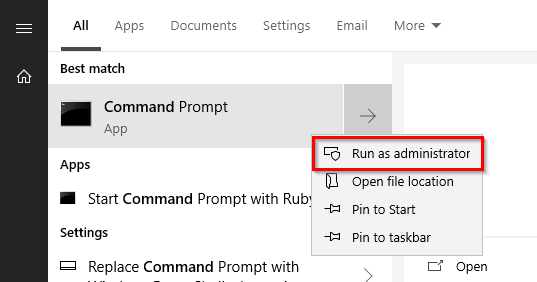
在本指南中,我们将讨论是什么原因以及如何修复Windows10中无法访问的启动设备错误。
一、是什么导致无法访问引导设备?
如前所述,发生此错误是因为Windows无法访问系统分区。可能有多种原因可能会限制Windows操作系统访问该分区。以下是其中最常见的。
•Windows最新更新安装错误
•与最新的Windows更新不兼容的过时驱动程序
•损坏或配置不正确的驱动程序
•可能与Windows的最新更新存在硬件冲突。
•整个硬盘驱动器可能已损坏,或者安装Windows的分区可能已损坏。
•另一个原因可能是恶意软件感染。恶意软件可能已损坏系统文件或驱动程序。
•有时,由于硬盘的电缆连接松动,也可能出现无法访问的引导设备错误。
二、如何修复Windows10中无法访问的启动设备错误?
现在我们将列出Windows10上无法访问的启动设备错误的几种解决方案。没有必要应用每个解决方案来解决问题。您可以尝试各种方法,直到解决问题为止。
(一)更新驱动程序
驱动程序是创建系统硬件和操作系统之间链接的主要组件。损坏、不兼容或过时的驱动程序可能会导致Windows系统出现严重问题,包括无法访问的启动设备。因此,有必要更新驱动程序以使系统正常运行。要更新驱动程序,您可以获得第三方驱动程序更新程序软件,该软件会自动检测和更新过时或损坏的驱动程序。或者,您也可以按照以下步骤手动执行此操作。
1.右键单击Windows图标并选择设备管理器。
2.扩展IDEATA/ATAPI控制器
3.右键单击其下方的驱动程序选项,然后选择更新驱动程序
4.按照屏幕上的说明更新驱动程序。
5.重新启动您的电脑。
(二)卸载最近安装的更新包
无法访问启动设备错误消息的最常见原因是最新的Windows更新安装错误。您可以删除这些可能会解决问题的错误更新。此方法中的步骤将重新启动设备。确保您已保存未保存的工作。
(三)使用高级启动打开命令提示符
1.打开Windows设置应用程序并导航到更新和安全->恢复。
2.在Advancedstartup下,单击Restartnow按钮。
3.稍等片刻,就会出现蓝屏。别担心;它不是蓝屏死机。现在转到疑难解答->高级选项。
4.选择命令提示符。系统将重新启动,命令提示符将打开。
(四)按照命令提示符上的这些说明进行操作:
1.在命令行屏幕上,输入dirc:并按回车键。(注意:如果Windows安装在任何其他分区上,请将字母c替换为该分区字母)
2.现在运行Dism/Image:c:\/Get-Packages命令,该命令将显示系统上安装的所有软件包。
3.使用日期字段,确定最近安装的更新并仔细记下它们的完整名称。
4.要删除包类型dism.exe/image:c:\/remove-package/[packagename]命令,您必须将[packagename]替换为您在上一步中记下的包名称。
5.重新启动设备并检查问题是否仍然存在。如果是,请按照上述步骤删除其他软件包并不断重复此操作,直到找到罪魁祸首更新软件包。
(五)删除“更新待处理”包
由于网络问题或其他一些问题,某些Windows更新可能会永远卡住并保持挂起。这些未完成的更新也可能导致无法访问的引导设备错误。因此,最好将它们从设备中永久删除。
1.按照上一方法中说明的说明,使用高级启动打开命令提示符。
2.在命令行窗口中,运行以下三个命令。键入每个内容后按Enter键。
oregloadHKLM\tempc:\windows\system32\config\software
oreg删除“HKLM\temp\Microsoft\Windows\CurrentVersion\ComponentBasedServicing\SessionsPending”/v独占
oreg卸载HKLM\temp
3.现在,您必须将任何挂起的更新移动到它们自己的临时文件中才能删除它们。键入dism/image:C:\/get-packages以获取所有包的列表。请注意具有“安装挂起”标签的软件包。
4.现在键入MKDIRC:\temp\packages并按Enter键以创建一个临时文件。
5.最后,键入dism/image:c:\/remove-package/packagename:[packagename]/scratchdir:c:\temp\packages并按Enter键将所有挂起的包移动到临时文件中。将[packagename]替换为您记下的那个。
- 以为斗蟋蟀很简单结果打脸了 斗蟋蟀的规则是什么?
- 魔兽世界调钱密码 怎么让iseedeadpeople地图全部开放
- 电脑许可证即将过期有什么影响吗?windows许可证即将过期解决方法分享
- 天天热点!西门子冰箱质量怎么样:冷藏室内的存储设计的比较宽敞
- 游戏帮派名字大全 一个好听的游戏帮派名字可以这样取_要闻
- 世界热门:安踏篮球鞋系列介绍 安踏轻狂2代“火影联名”配色好看吗
- 飞儿乐团我们的爱歌词有几句都是什么意思 一起来了解下吧 世界热消息
- 儿童水杯品牌排行榜前十名 儿童专用水杯推荐快来看看 天天速看
- 世界快看:神武烧烤搭配什么菜 神武烧烤食谱列表放出可供玩家参考
- 如何建设幸福家庭?承担家庭义务和主动沟通必不可少
- 科比·布莱恩特:劳尔·梅里恩高中以及与之相关的一切成就了我
- 【世界速看料】去广告的app推荐 免费去广告最好用的软件都在本文
- 天天快看点丨魅族和小米哪个好 企业市值之间的比较是否更加一目了然
- 消息!侠盗飞车罪恶都市秘籍水上漂 其为何能以超高的自由度和多样的玩法而闻名
- 天天即时:斗战神初级取经人坐标 斗战神结局是什么 斗战神以后怎么样升级
- 一磅等于多少克 简单而又实用的函数可以帮你换算 头条
- 三峡旅游价格5天4晚 十一国庆去三峡旅游的最新报价是多少?
- 环球简讯:圈养羊的技术及方法指导 羊的营养需求是指什么你知道吗
- 登堂入室成就绝版 这个成就会从风暴克星系列的成就中移除吗?
- 快讯:award bios程序界面 你还可以了解一些关于bios的基本英语单词
- 电信基站位置在线查询:可以下载“电信营业厅”APP软件
- 世界快播:平方米和亩的换算公式 这些可以帮你快速解决平常的换算问题
- 世界观察:gsm是什么网络类型 GSM全名是什么 都有哪些运营商在使用
- 为什么空调不制冷 可能原因有制冷负荷过载或房间太大等
- 苏泊尔爱家三件套多少钱 有什么优点:颜色合适且功能合适_焦点讯息
- snagit中文版官方下载和安装 温馨提示:安装前需断网 世界微动态
- 世界即时看!索尼t200相机测评 拥有下滑电源开启的方式 设计经典
- 【天天热闻】索尼单反相机哪款好 索尼A57套机像素仅有1670万 拥有四倍变焦
- 贪吃蛇c++代码详解 如何 创建游戏窗口1.1 游戏初始化
- 热门:喜德盛自行车怎么样 搭配蓝图套件的黑客系类车型如何
- 魔兽争霸3全图秘籍是什么 魔兽全图工具最新版介绍 世界看点
- 联想p82怎么样?报价多少?是一款千元档次的手机 配置性能表现平均
- 佳能a3300is评测 配置比较低端 显示效果也比较粗糙_环球新要闻
- 雅诗兰黛面霜哪款好 红石榴面霜产品可以适合所有肤质 _环球时快讯
- 当前报道:bootstrap法检验 什么是Bootstrap 什么情况下使用Bootstrap方法?
- 索尼a200参数大全公开 产品重量约532g 整体为塑料机身 每日头条
- h55主板最高支持什么cpu 英特尔h55主板参数一览
- 360防火墙在哪里设置 可以将防火墙配置成不同的保护级别吗
- dnf多开工具怎么做 多开搬砖后的种种问题一一解答-速讯
- 霍启文个人资料简介:是香港著名企业家霍英东之孙
- 平板电脑能当电脑用吗 配实体键盘的平板电脑和笔记本有什么差别
- 在线小说阅读器哪个好用免费 哪些拥有超级丰富的小说书籍 头条焦点
- 当前速讯:装机吧u盘启动盘怎么制作 希望能解答各位小伙伴的疑惑
- 焦点观察:mercury路由器怎么设置网址 为什么不建议修改无线安全设置
- 世界时讯:图片搜索器哪个好用 百度识图可以直接上传图片开始搜索
- 环球热消息:电脑中11对战平台无法登陆提示网络设置错误 可以参考这方法进行解决
- 电脑如何设置迅雷下载完成后自动关机 可以轻松解决问题的方法来了 热门看点
- win7系统电脑开机显示missing operating system 相信按照本教程检查后就可以解决问题 天天热头条
- 电信cdma是什么?今天小编就来为大家介绍一下电信cdma
- 电脑正常关机关不了如何解决 可以参考这个教程内容来处理|全球播报
- 电脑磁盘空间怎么加大?推荐找到“虚拟内存”进行设置 世界百事通
- 遐想网络win10系统下载地址 有需要的网友可以下载安装体验
- 手机修改ip地址的图文步骤 不了解的小伙伴快来看看|世界热推荐
- winxp系统下酷狗放歌显示“没有可用的音频输出设备” 告诉你详细解决步骤 焦点热讯
- 焦点!手机网络连接不稳定怎么办 为什么手机网络设置会导致信号不好
- 环球速递!intel服务器cpu排行榜上线 想参考的大家一起来了解下吧
- 魅族mx3怎么拆机 教程上线:本文将会详细的介绍具体步骤_全球快资讯
- 当前视讯!步步高4988学习机怎么样:推出有四种方法 英语单词同步背
- 热点!小米手机忘记解锁密码或者解锁图案怎么办 清除所有资料的方式是什么
- win7系统qq超市打不开的两种解决方法 只需要简单设置之后qq超市就恢复正常-天天讯息
- 三星p729怎么样?三星p729报价:具有画中画+多任务处理模式
- 路由器密码忘记了怎么办 解决的方法具体需要这几步设置
- windows10系统华硕笔记本安装不了Splendid:可以先安装低版本再安装高版本
- 怎么使用投影仪 投影仪的使用方法和使用注意事项分别是什么-每日短讯
- 每日速读!美版iPhone4怎么激活 希望本文能解答各位小伙伴的疑惑
- 环球今头条!华为p40和华为mate30哪个好 这两款手机在参数方面有什么区别
- 混凝土强度不够如何补救(混凝土强度)
- 每日焦点!樊振东男单夺冠 中国队包揽五冠
- 诺基亚是哪个国家的品牌 诺基亚手机可分为几个大类 品牌文化是怎样的_观焦点
- plu机械风暴键盘怎么样好用吗 keyboardtest测试结果如何
- 头盔定期换 雅迪3C头盔只要49元 时讯
- 环球速讯:win7无法开机提示bootmgr is missing的解决方法:可以进入pe桌面选择修复引导
- 电脑没有声音显示没有音频设备怎么解决 如何让系统声音恢复正常 当前快讯
- 电脑不能识别鼠标的解决方法 可以用ps2接口的鼠标进行操作-全球热文
- 数码单反用SSD存储?转接器来了
- 通讯!吃起来放心 摩飞果蔬解毒机339元
- win7系统桌面图标上的箭头怎么去掉 隐藏图标箭头方法就是这么简单 当前动态
- 领英可以AI写简历、招聘信息
- Windows10系统时间同步失败的解决方法 不妨按照这些步骤操作看看
- 生化危机5无法启动丢失xlive怎么办 是因为缺少什么游戏组件
- 手机不能用uc浏览器上网如何解决 推荐切换云端加速状态 焦点播报
- 世界热文:倒仓是什么意思(倒仓期是什么意思?)
- 主动权益基金超额收益趋低 被动投资时代来了?_前沿热点
- 天天观热点:男子网恋1年多 女友竟是好友老婆:转账8万多要不回来
- 【手慢无】又降价了!2023款英特尔四核金属笔记本券后低至1778元|世界热头条
- 世界简讯:一根DDR5内存对比两根DDR5内存 到底哪个强?
- 精彩看点:五千档最超值“小黑” ThinkPad neo 14锐龙版简评
- 【世界新要闻】新玩法 全家跳绳机只要55元
- 公差h7h8是什么(公差h7)
- 外媒问卷评“最恐怖游戏TOP10”:《寂静岭》位榜首
- 绘画板(关于绘画板的介绍)
- 天天热资讯!厨房神器 电动打蛋器只要16.9元
- 通勤利器 9号电动滑板车1499元_世界速看料
- 【手慢无】考研必备轻薄本!戴尔(DELL) 13pro仅5069元
- 有报告认为苹果裁员将对公司士气和公众印象造成重大损害|头条
- 【手慢无】采用了2.2K护眼屏的联想小新Air14Plus限时特惠200元-最新快讯
- 抒发感激之情:减少压力影响的简单方法?
- win7系统怎么改后缀名_win7系统怎么显示文件后缀名
- 管理幅度是指(管理幅度)
- 或增SUV/MPV车型东风大岳起亚新车规划-世界快看点
新闻排行
-
 热推荐:《宝可梦》大陆官网更新TCG条目 国行卡或许要来了
热推荐:《宝可梦》大陆官网更新TCG条目 国行卡或许要来了 -
 天天消息!Xbox Elite无线控制器2代青春版开售 售价999元
天天消息!Xbox Elite无线控制器2代青春版开售 售价999元 -
 当前短讯!Fami通周评分:《黎之轨迹2》、《北欧女神》均33分
当前短讯!Fami通周评分:《黎之轨迹2》、《北欧女神》均33分 -
 今日要闻!博主实测iPhone 14/Pro刮擦摔砸 与iPhone 13的玻璃耐用性基本一致
今日要闻!博主实测iPhone 14/Pro刮擦摔砸 与iPhone 13的玻璃耐用性基本一致 -
 环球快播:玩家喜爱的“自由交易”为何一度成了网游中的禁区?
环球快播:玩家喜爱的“自由交易”为何一度成了网游中的禁区? -
 世界微动态丨零售商免费送《巴比伦陷落》:如果你想要个杯垫的话
世界微动态丨零售商免费送《巴比伦陷落》:如果你想要个杯垫的话 -
 滚动:艾玛沃特森为汤姆费尔顿新书写序:我们是彼此的灵魂伴侣
滚动:艾玛沃特森为汤姆费尔顿新书写序:我们是彼此的灵魂伴侣 -
 每日视讯:《宝可梦》TCG卡牌简中版官宣 9月28日正式发布
每日视讯:《宝可梦》TCG卡牌简中版官宣 9月28日正式发布 -
 全球热文:《高达:进化》Steam特别好评:免费机甲版守望先锋
全球热文:《高达:进化》Steam特别好评:免费机甲版守望先锋 -
 头条焦点:万智牌机飞系列新卡发布:能改变数字的黑客大师
头条焦点:万智牌机飞系列新卡发布:能改变数字的黑客大师
精彩推荐
超前放送
- 电脑无法访问启动设备蓝屏修复方...
- 怎么关闭windows11自带的游戏模...
- 环球速读:关于深海炸弹的介绍 ...
- 戴尔智能手机讲解 首款戴尔Mini...
- 天天热点评!win10版本14393_Win...
- 散文诗世界:杂志创刊于1992年 ...
- 艾兰德拉的终极太刀介绍,希望可...
- 关于佳亚奥特曼的介绍:片头主题...
- windows11电脑更改默认字体大小...
- 【天天播资讯】关于布华泉的介绍...
- 世界信息:硕思Logo设计师 3.5 ...
- 鼠标单击变成多选的解决方法 希...
- ios14描述文件下载安装地址 pro...
- 世界速讯:关于太空气球的介绍:...
- 热点评!关于最后刺客的介绍 是...
- phaser3117使用说明 phaser3117...
- 光碟封面设计 ps对制作精美CD封...
- 视点!关于古典玫瑰园的介绍 是...
- 今日播报!惊雷科技:创立于1988年...
- windows7升级顾问在哪 测试报告...
- Windows11系统怎么更改密码和用...
- 全球热文:lol牛头人讲解正式上...
- ipad4可以越狱吗 越狱前的注意...
- 每日聚焦:雅马哈F410音色怎么样...
- 关于帝国时代2作弊器的介绍 该...
- 环球速看:关于巨槌要塞的介绍:...
- 环球时讯:关于世罕泉的介绍:是...
- 浩方对战平台账号注册教程 显示...
- 如何越狱iPad 教你解压越狱教程...
- 电脑升级到Windows11系统之后会...
- 每日信息:Sun_Virtualbox虚拟机...
- 焦点滚动:中国家用电器十大品牌:...
- 【全球新视野】关于裂魂的介绍 ...
- 关于济阳黄河大桥的介绍 项目决...
- 华为mate40 上市日期回顾:带来...
- 聚焦:CPU降温圣手 V6.3 中文...
- 赏金神侠:为潜艇工作室最新作品...
- 关于朝外81号电影的介绍 是由凄...
- 关注:关于星球大战外星人的介绍...
- win11系统电脑禁用小部件设置方...
- 365邮件群发 V5.0 官方版 可...
- ug4.0安装步骤 UG2.0,3.0,4.0...
- 电脑关机后自动重启是什么原因 ...
- 郑中基摄影作品都有哪些:Tinyeye...
- Windows11更新卡在100%修复方法...
- 关于脚踏式水龙头的介绍 利用压...
- itunes不识别iphone怎么办 如何...
- 当前快播:多玩魔盒安装路径错误...
- 当前短讯!如何提取手机迅雷文件...
- 逃出神庙攻略教你挑战最高分 全...







